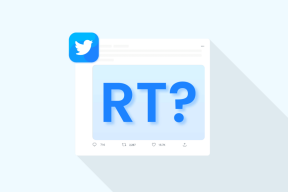9 façons de réparer l'appareil photo flou sur les téléphones Android
Divers / / August 10, 2023
De nos jours, la plupart des appareils mobiles sont dotés d'objectifs d'appareil photo qui peuvent rivaliser avec les appareils photo professionnels. Cependant, c'est une déception lorsque vous essayez de prendre une photo, mais cela ressort tout flou. Ne vous inquiétez pas! Ce guide vous aidera à réparer un appareil photo flou sur votre téléphone Android. Continuez à lire comment.

L'une des raisons pour lesquelles l'appareil photo de votre téléphone Android est flou peut être des débris ou des taches sur l'objectif de l'appareil photo. Ou, si vous essayez de prendre une photo dans un environnement encombré, votre appareil peut ne pas être en mesure de faire automatiquement la mise au point sur l'objet concerné. Pour résoudre ces problèmes et plus encore, examinons 9 façons de réparer un appareil photo flou sur vos téléphones Android.
Note: Nous utilisons un appareil Xiaomi à des fins de démonstration. Les étapes peuvent varier en fonction du modèle de votre appareil.
1. Nettoyer manuellement l'objectif de la caméra
La saleté ou les débris sur l'objectif de l'appareil photo de votre appareil peuvent rendre les photos floues ou floues. Cela peut également être le cas s'il y a des taches ou des empreintes digitales accidentelles sur l'objectif de l'appareil photo.
Pour vous assurer que ce n'est pas le cas, prenez un chiffon doux ou en microfibre et nettoyez délicatement l'objectif de l'appareil photo de votre appareil. Vous pouvez également utiliser de l'eau ou une solution de nettoyage avec elle. Une fois cela fait, ouvrez l'application appareil photo et essayez de prendre une photo.
2. Utiliser la mise au point manuelle
Si un objet est constamment flou sur votre application appareil photo, il peut également apparaître flou sur la photo résultante. Cela peut être dû au fait que votre appareil ne peut pas se concentrer automatiquement sur ledit objet. Pour résoudre ce problème, utilisez la fonction de mise au point manuelle de l'application appareil photo de votre appareil. Suivez les étapes ci-dessous pour le faire.
Étape 1: Ouvrez l'application appareil photo de votre appareil.
Étape 2: Maintenant, appuyez sur la zone de la caméra.
Étape 3: Une fois que les options sont visibles, appuyez sur l'icône de mise au point sur la zone que vous souhaitez mettre au point.
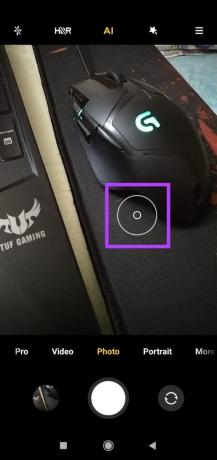
Attendez que votre caméra se concentre sur l'objet ou la zone sélectionnée. Ensuite, prenez une photo et vérifiez si le problème a été résolu. Si vous rencontrez toujours le problème de flou de la caméra, passez au correctif suivant.
3. Désactiver les modes HDR et appareil photo
Le HDR peut aider à faire ressortir les couleurs ou les teintes de vos photos sur votre appareil Android. Cependant, si l'éclairage est insuffisant ou si l'objet n'est pas immobile, cela peut entraîner une déformation de la photo, créant un flou sur la photo finale. Cela peut également être le cas si vous utilisez différents modes d'appareil photo lorsque vous prenez une photo. Pour éviter que cela ne se produise, vous pouvez désactiver les modes HDR et appareil photo. Voici comment.
Étape 1: Ouvrez l'application Appareil photo de votre appareil Android.
Étape 2: Ici, appuyez sur l'icône HDR pour l'éteindre.
Étape 3: Ensuite, dans les options du menu, sélectionnez le mode Photo normal.

Maintenant, vérifiez et voyez si cela a aidé à résoudre le problème de la caméra floue. Si nécessaire, vous pouvez réactiver le HDR en appuyant sur l'icône dans la barre de menus.
4. Forcer la fermeture et redémarrer la caméra
Parfois, des problèmes temporaires ou des bogues peuvent entraîner une perte de mise au point de l'application Appareil photo de votre appareil Android. Cela pourrait rendre les photos floues. Si tel est le cas, ouvrez les applications d'arrière-plan et forcez la fermeture de l'application Appareil photo. Ensuite, redémarrez-le et vérifiez à nouveau. Voici comment procéder.
Étape 1: Appuyez sur l'icône récente pour ouvrir les applications d'arrière-plan.
Étape 2: Ici, balayez vers le haut pour effacer les applications de votre écran ou appuyez sur l'icône x pour fermer toutes les applications d'arrière-plan.
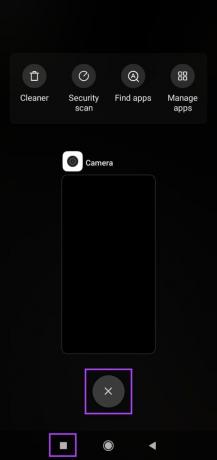
Maintenant, appuyez sur l'icône de l'application Appareil photo pour rouvrir l'application. Ensuite, essayez de prendre une photo et vérifiez si le problème a été résolu. Si ce n'est pas le cas, passez au correctif suivant.
5. Redémarrez votre appareil Android
Tout comme le redémarrage de l'application force les fonctions de l'application à redémarrer, le redémarrage de votre appareil Android forcera toutes les fonctions de l'appareil à se fermer et à redémarrer. Cela peut également aider à résoudre les problèmes ou les erreurs causés lors du dernier démarrage de l'appareil. Suivez les étapes ci-dessous pour le faire.
Étape 1: Appuyez longuement sur le bouton d'alimentation pour afficher les options de menu.
Étape 2: Ici, appuyez sur Redémarrer.

Si nécessaire, appuyez à nouveau sur Redémarrer pour confirmer. Une fois que votre appareil Android a fini de redémarrer, ouvrez à nouveau l'application Appareil photo et vérifiez si vous pouvez prendre des photos comme prévu.
6. Désactiver le flash
Bien que le flash de l'appareil photo soit particulièrement utile pour prendre des photos dans des conditions de faible éclairage, il est connu qu'il cause des problèmes de mise au point de l'appareil photo si l'environnement est trop sombre ou si l'objet bouge. Dans ce cas, vous pouvez désactiver le flash sur votre Android appareil et déplacez-vous plutôt vers une zone mieux éclairée. Voici comment procéder.
Étape 1: Ouvrez l'application Appareil photo sur votre appareil Android.
Étape 2: Ici, appuyez sur l'icône du flash.

Lorsque le flash s'éteint, essayez de prendre une photo dans de meilleures conditions d'éclairage. Et si possible, assurez-vous que l'objet est immobile pour éviter qu'il ne soit flou lors de la prise de vue.
7. Vérifier la mise à jour de l'application
La plupart des applications d'appareil photo disponibles sur votre appareil Android sont également disponibles sur le Google Play Store séparément. Cela signifie que si vous souhaitez vérifier les mises à jour de l'application pour l'application appareil photo, il vous suffit d'aller sur Google Play Store et d'appuyer sur l'application correspondante.
Si une mise à jour est disponible, installez-la et vérifiez si elle a résolu le problème de caméra floue sur votre appareil Android.
8. Utiliser des applications tierces
La plupart des applications tierces, telles que Snapchat, Instagram, Facebook, etc., peuvent accéder à l'appareil photo depuis l'application elle-même. Vous pouvez également utiliser d'autres applications de caméra tierces pour vérifier s'ils prennent des photos non floues.
Ouvrez et utilisez simplement les commandes de l'application pour prendre des photos et vérifier si l'appareil photo de votre téléphone Android prend des photos ou des vidéos floues.

Si cela est vrai, il peut s'agir d'un défaut matériel et l'objectif de l'appareil photo de votre appareil doit être inspecté. Cependant, si les photos sortent bien, votre application Appareil photo pourrait être le coupable. Dans ce cas, vous pouvez passer à une autre application pour prendre des photos.
Si vous avez essayé toutes les méthodes mentionnées ci-dessus et que vous rencontrez toujours le problème de l'appareil photo flou sur votre appareil Android, vous pouvez contacter le fabricant. En fonction de votre appareil, accédez au site Web officiel et utilisez la section Contactez-nous pour enregistrer votre problème ou faire une demande à l'aide de l'option de chat en direct, si disponible.
Vous pouvez également vous rendre dans un centre de service sans rendez-vous, si possible, et faire vérifier votre appareil.
Oui, si votre étui mobile obstrue l'objectif de l'appareil photo de quelque manière que ce soit, cela peut entraîner des problèmes lors de la mise au point sur un objet. Cela peut également rendre vos photos floues. Pour vous assurer que cela ne se produise pas, assurez-vous que votre étui est installé sur votre appareil ou retirez-le complètement et essayez de reprendre une photo.
Si vous ne pouvez pas mettre à jour l'application Appareil photo de votre appareil séparément, c'est peut-être parce qu'elle est incluse dans la mise à jour logicielle de votre appareil. Dans ce cas, vous pouvez vérifier mise à jour logicielle en attente pour votre appareil. S'il y en a un, attendez qu'il finisse de s'installer. Ensuite, vérifiez et voyez si cela a résolu le problème de flou de la caméra.
Prendre des photos à l'aide de téléphones Android
La possibilité de prendre des photos nettes et claires est un must sur chaque appareil. Nous espérons donc que cet article vous a aidé à résoudre le problème de l'appareil photo flou sur votre téléphone Android. De plus, vous pouvez également consulter notre article si vous obtenez le Erreur "La politique de sécurité empêche l'utilisation de la caméra" lorsque vous utilisez l'appareil photo de votre appareil Android.